Ovu BSoD pogrešku vjerojatno uzrokuju problematični upravljački programi
- Poznato je da Tunnel.sys, Microsoftov upravljački program za sučelje tunela, uzrokuje problem s plavim ekranom na računalu.
- Problemi s hardverom i oštećeni upravljački programi sustava uzrokuju ovaj problem.
- Možete riješiti probleme s upravljačkim programima ili ručno zamijeniti dotičnu datoteku kako biste riješili problem.
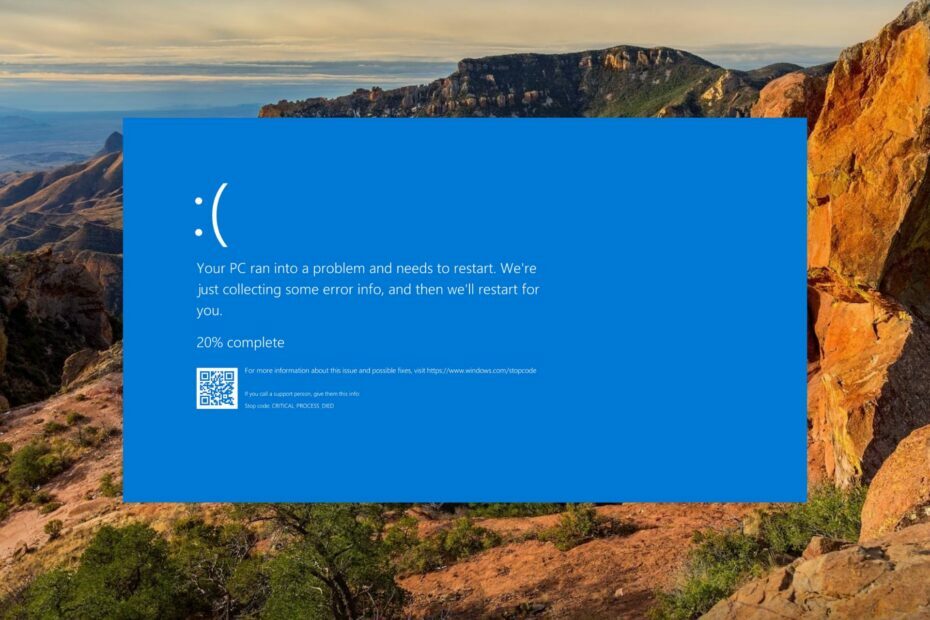
xINSTALIRAJTE KLIKOM NA PREUZMI DATOTEKU
- Preuzmite i instalirajte Fortect na vašem računalu.
- Pokrenite alat i Započnite skeniranje pronaći pokvarene datoteke koje uzrokuju probleme.
- Kliknite desnom tipkom miša na Započni popravak kako biste riješili probleme koji utječu na sigurnost i performanse vašeg računala.
- Fortect je preuzeo 0 čitatelja ovog mjeseca.
Tunnel.sys, Microsoft Tunnel Interface Driver datoteka u kategoriji Win32 EXE (Driver) može se oštetiti i rezultirati nasumičnim rušenjem plavog ekrana.
Ako ste pozdravljeni porukom Vaše je računalo naišlo na problem i mora se ponovno pokrenuti, a tunnel.sys je naveden kao razlog za to, prođite kroz ovaj vodič kako biste otkrili moguća rješenja.
Zašto dobivam BSoD grešku tunnel.sys?
Pogreška BSoD tunnel.sys može se pojaviti iz nekoliko razloga. Najistaknutiji su sljedeći:
- Oštećeni upravljački programi sustava – Korumpiran ili zastarjeli upravljački programi sustava više nisu kompatibilni i primarni su uzrok ove BSoD pogreške.
- Virusna infekcija – Ako je vaše računalo zaraženo zlonamjernim softverom, može oštetiti sistemske datoteke i uzrokovati probleme s plavim ekranom.
- Oštećeni registar – Ako je registar se pokvari, vaše se računalo može nasumično srušiti s greškom tunnel.sys.
- Pokvarene sistemske datoteke – Pokvarene sistemske datoteke uzrokuju kvar vašeg sustava i uzrokuju nasumične probleme kao što je BSoD greška tunnels.sys.
Ako i vi naiđete na ovu BSoD pogrešku na svom računalu, možete primijeniti metode navedene u vodiču za rješavanje problema.
Kako da popravim BSoD grešku tunnel.sys?
Prije nego što prijeđete na dolje navedena složena rješenja, isprobajte sljedeća rješenja.
- Koristi antivirus treće strane skenirati vaše računalo u potrazi za virusima i zlonamjernim softverom.
- Ažurirajte sve upravljačke programe sustava na vašem računalu.
- Deinstalirajte nedavno instalirani Windows Update.
- Deinstalirajte problematičnu aplikaciju i ponovno je instalirajte.
Ako ove metode nisu pomogle u prevladavanju ove BSoD pogreške, upotrijebite sljedeće popravke.
1. Ponovno pokrenite računalo u sigurnom načinu rada
- Držite tipku za napajanje 10 sekundi da biste isključili uređaj. Ponovno pritisnite gumb za uključivanje kako biste uključili uređaj. Ponavljajte ovaj postupak dok ne dođete do zaslona Automatic Repair.
- pritisni Napredne opcije gumb za pokretanje postupka automatskog popravka.
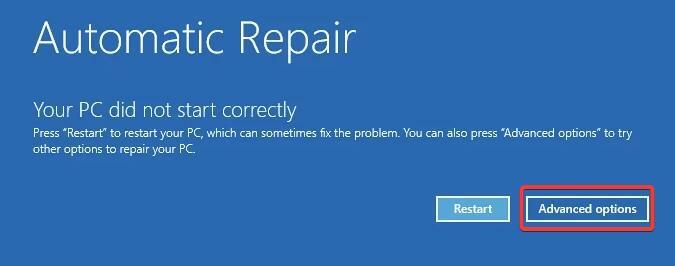
- Dalje, odaberite Rješavanje problema opcija.
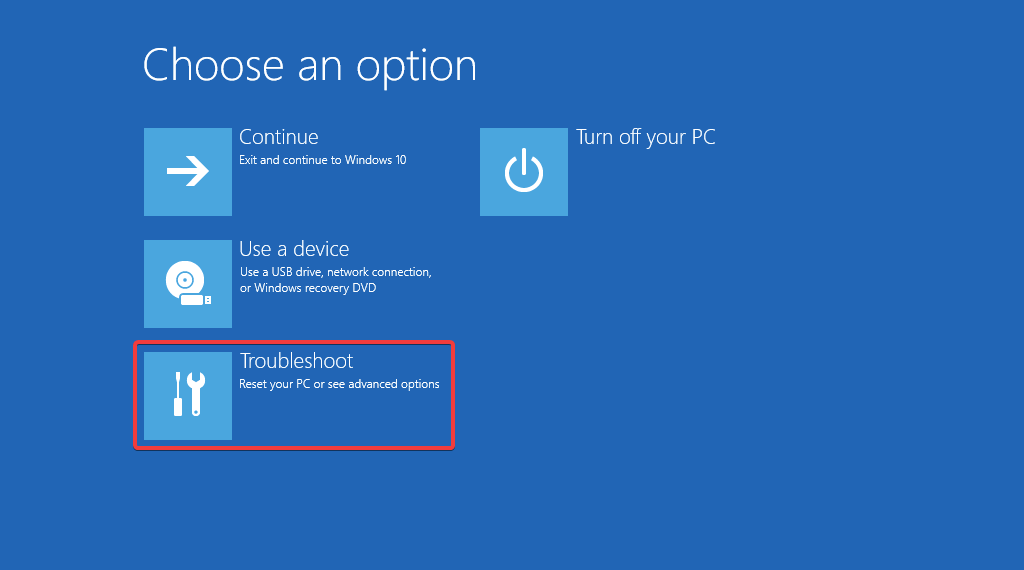
- Odaberite Napredne opcije iz sljedećeg prozora.
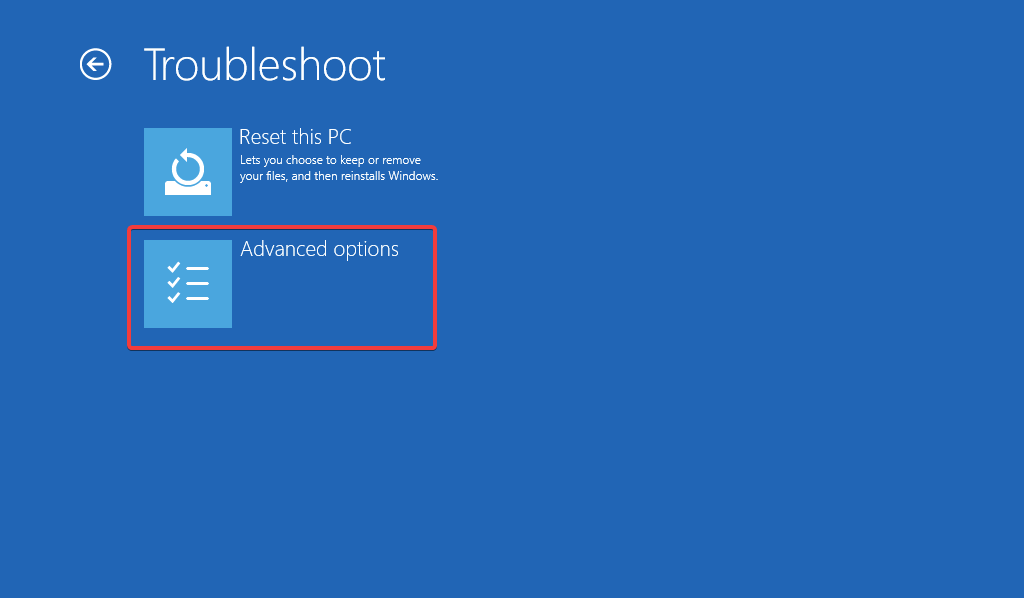
- Sada kliknite na Postavke pokretanja opcija iz Napredne opcije prozor.
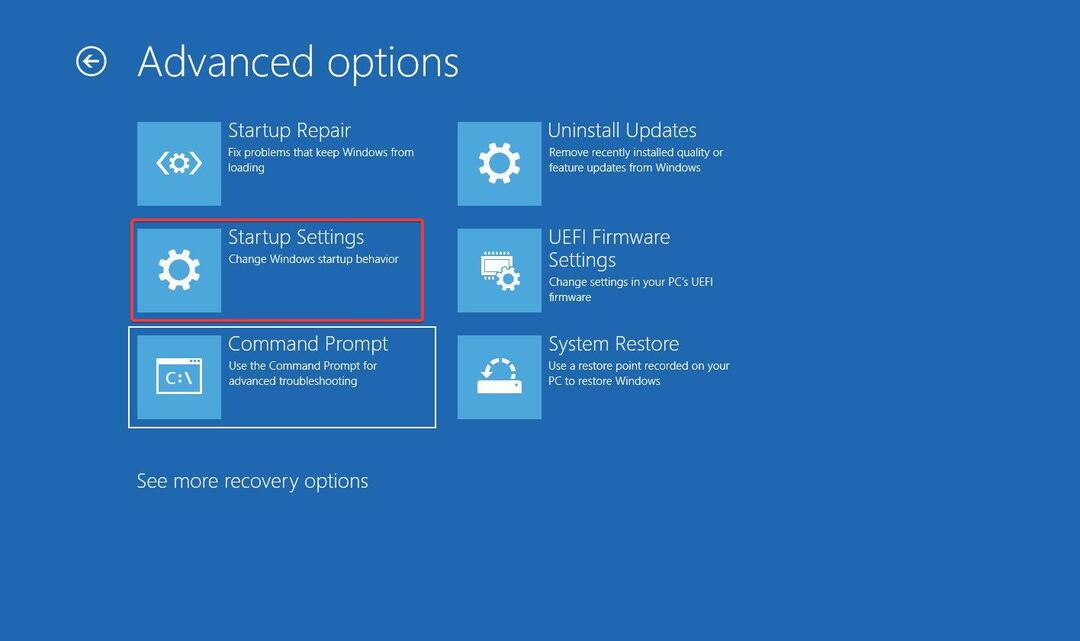
- Na zaslonu će se pojaviti popis opcija za prijavu u sigurni način rada. Udari F5 tipku za odabir Siguran način rada s umrežavanjem.

Sada isprobajte nekoliko dolje navedenih metoda rješavanja problema kako biste riješili BSoD pogrešku tunnel.sys.
2. Napravite novi korisnički račun
- Koristiti Windows + ja prečac za prikaz postavke aplikacija
- Prebacite se na Postavke računa s lijeve navigacijske ploče i odaberite Obitelj i drugi korisnici opcija.
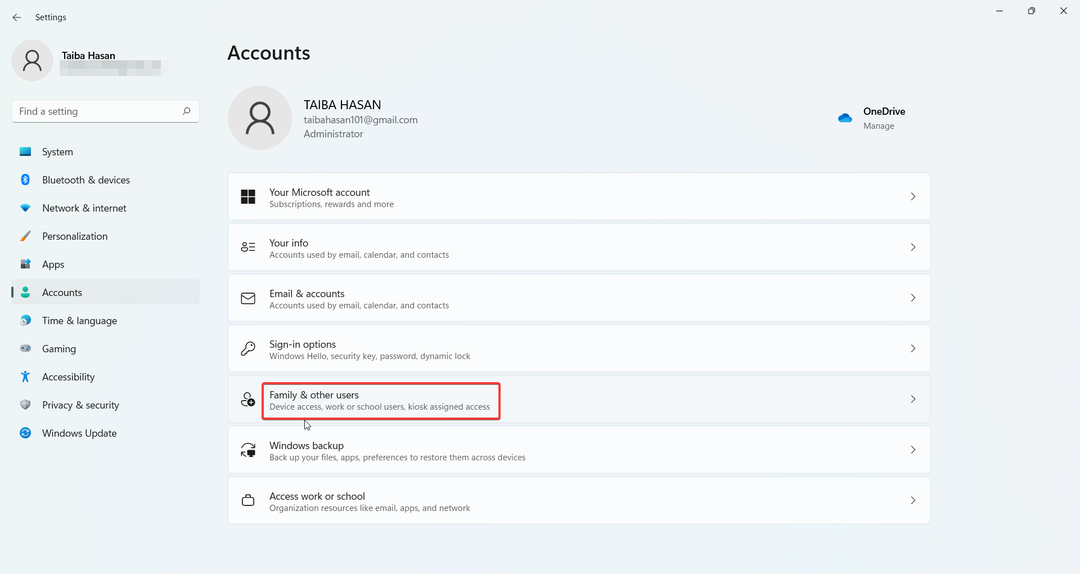
- pritisni Dodaj račun gumb koji se nalazi ispod Ostali korisnici odjeljak.
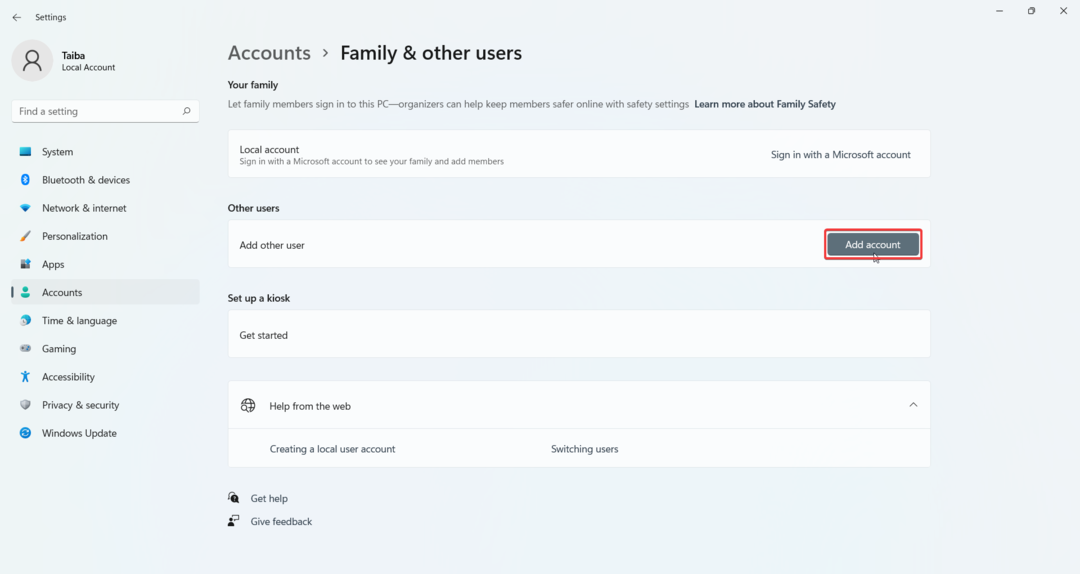
- Klik Nemam podatke za prijavu ove osobe na novom skočnom prozoru.
- Zatim kliknite Dodajte korisnika bez Microsoft računa opcija.
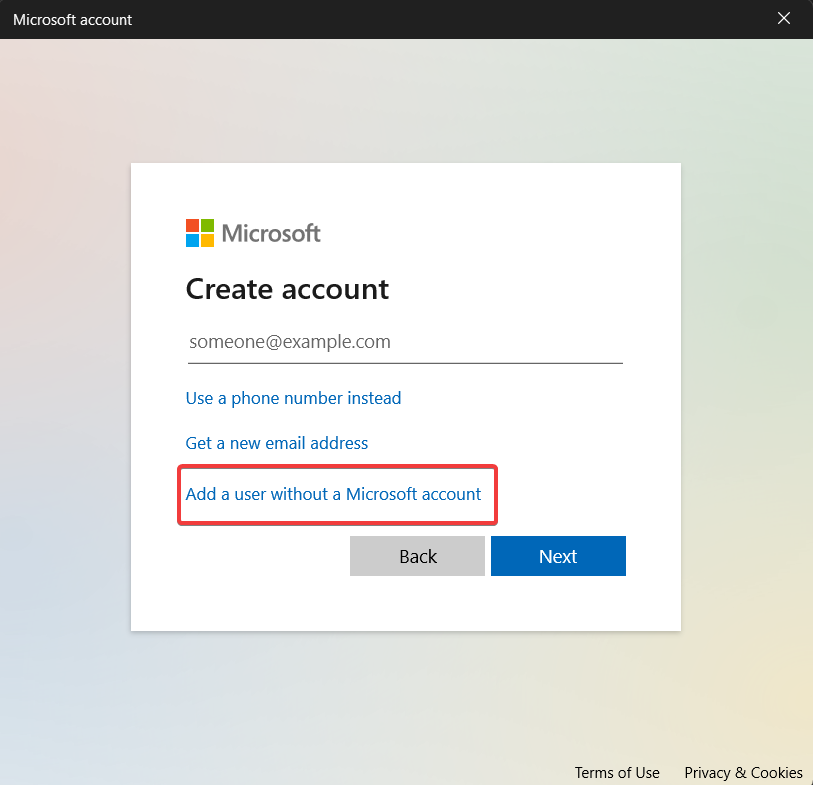
- Unesite vjerodajnice za prijavu i druge povezane pojedinosti na sljedećem zaslonu i pritisnite Sljedeći dugme.
- Nevažeći rad za uređaj 0: Kako to popraviti
- Mpksldrv.sys: Što je to i kako popraviti pogrešku ponovnog učitavanja
- Pogreška 1721: Kako riješiti ovaj problem programa Windows Installer
- Hostfxr.dll nije moguće pronaći: kako to popraviti
- Dnsapi.dll nije pronađen: kako to popraviti
3. Pokrenite SFC i DISM skeniranja
- pritisni Windows ključ za pokretanje Početak izbornik, vrsta cmd u traži bar i izaberite Pokreni kao administrator iz desnog odjeljka rezultata pretraživanja.
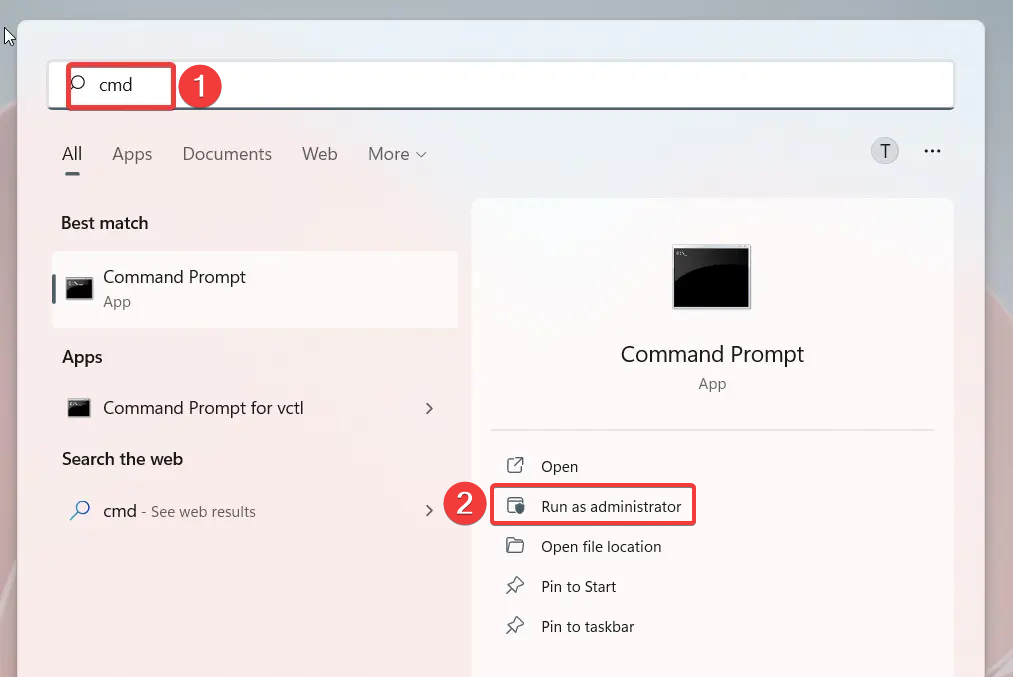
- Kliknite na Da gumb na Kontrola korisničkog računa prozor za pokretanje naredbenog retka s povišenim dopuštenjima.
- Upišite ili zalijepite sljedeću naredbu i pritisnite Unesi tipku za pokretanje alata za provjeru sistemskih datoteka.
SFC /scannow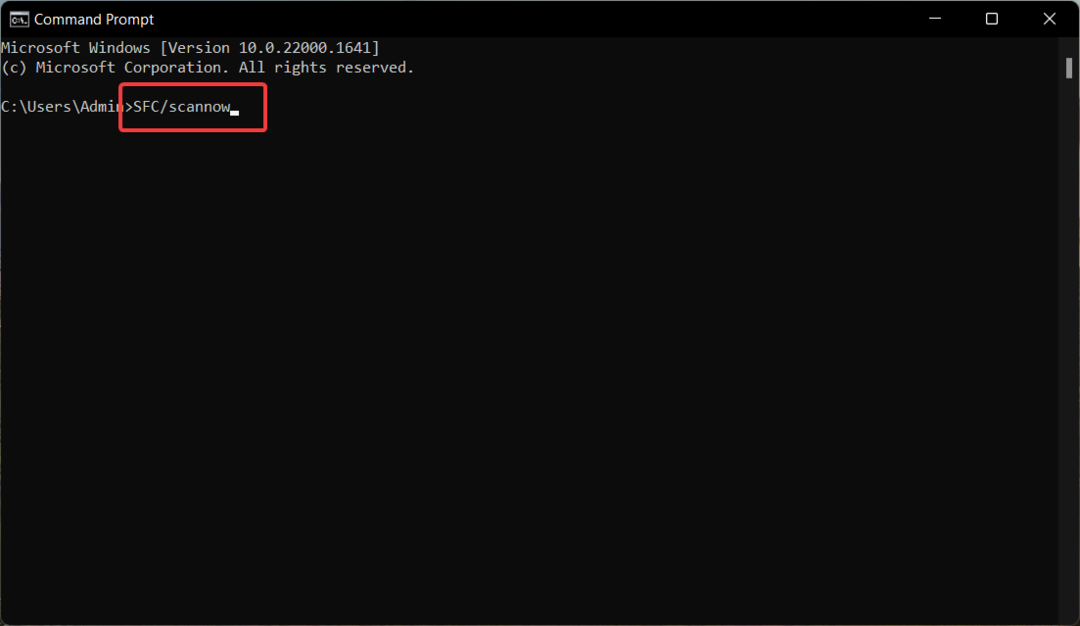
- Nakon što je provjera poruke 100% dovršena, upišite ili zalijepite donju naredbu i pritisnite Unesi ključ.
DISM /Online /Cleanup-image /Restorehealth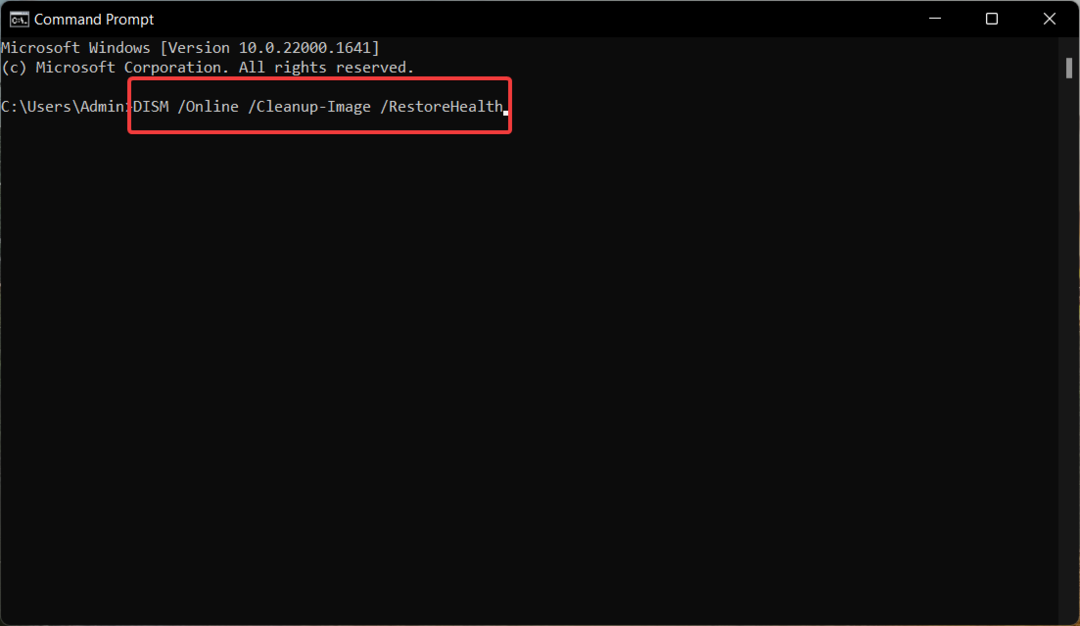
Savjet stručnjaka:
SPONZORIRANO
Teško se uhvatiti u koštac s nekim problemima s osobnim računalom, posebno kada se radi o nedostajućim ili oštećenim sistemskim datotekama i spremištima vašeg Windowsa.
Obavezno koristite namjenski alat, kao što je Fortect, koji će skenirati i zamijeniti vaše pokvarene datoteke njihovim svježim verzijama iz svog repozitorija.
Provjera sistemskih datoteka skenirat će vaše računalo kako bi popravila oštećene sistemske datoteke, a alat DISM skenira i zamjenjuje neispravne slike sustava Windows s originalnom datotekom pohranjenom u komprimiranoj mapi.
Nakon što se proces skeniranja završi, ponovno pokrenite računalo i provjerite je li BSoD pogreška tunnel.sys riješena.
4. Pokrenite Driver Verifier
- Koristiti Windows + R tipka prečaca za pokretanje Trčanje dijaloški okvir, upišite sljedeću naredbu u tekstni okvir i pritisnite Unesi ključ.
verifikator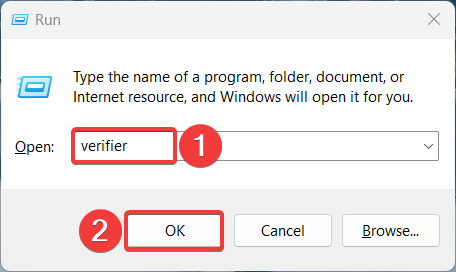
- Pritisnite Da na Kontrola korisničkih radnji zatraži dopustiti Upravitelj provjere vozača da napravite promjene na svom računalu.
- Zatim omogućite radio gumb za Stvorite standardne postavke opcija pod Odaberite zadatak prozor i pritisnite Sljedeći.
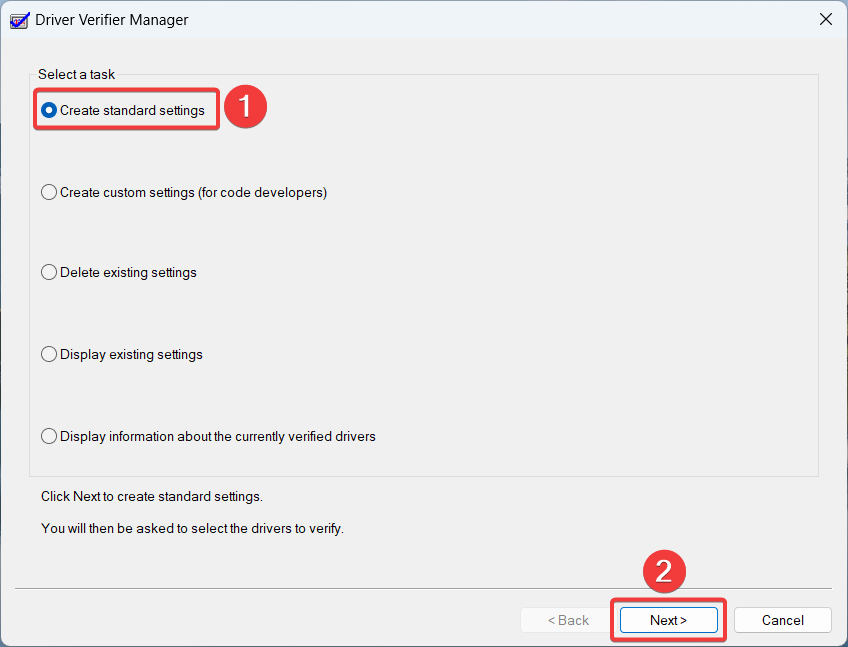
- Sada, izaberite Automatski odaberite sve upravljačke programe instalirane na ovom računalu opciju i pritisnite Završi dugme.
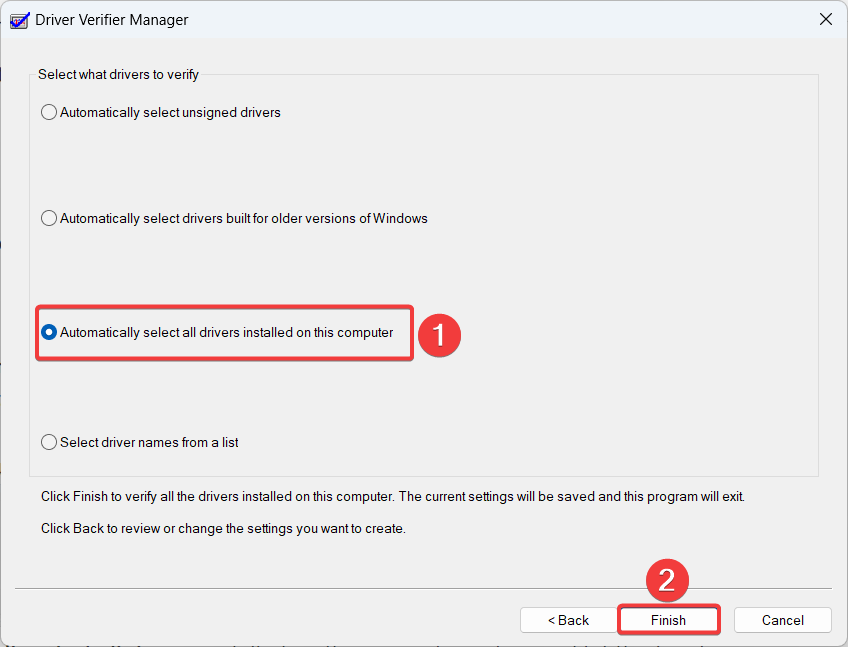
Zabilježite naziv problematičnog upravljačkog programa koji pokreće kod pogreške. Zatim možete riješiti probleme s tim upravljačkim programom kako biste riješili kod pogreške Plavi ekran smrti.
Driver Verifier radi u pozadini kako bi testirao sve upravljačke programe i otkrio i otklonio probleme temeljni problemi s upravljačkim programom i nestabilnosti, kao što je rušenje BSoD-a s greškom tunnel.sys.
5. Resetirajte svoje računalo
- Koristiti Windows + ja prečac za pokretanje postavke aplikacija
- Od Sustav odjeljak postavki, odaberite Oporavak koji se nalazi na desnoj strani.
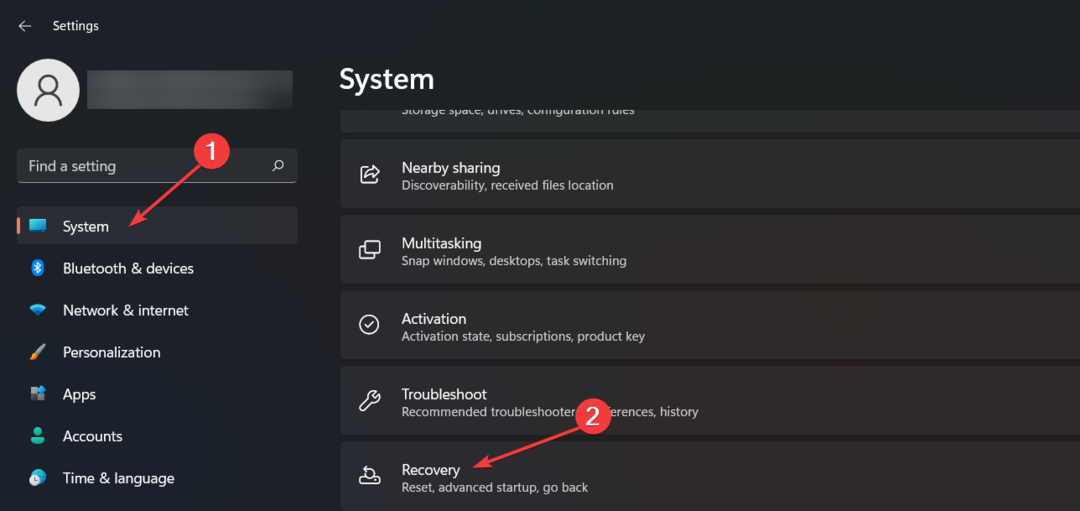
- pritisni Resetiraj računalo gumb ispod Mogućnosti oporavka odjeljak.
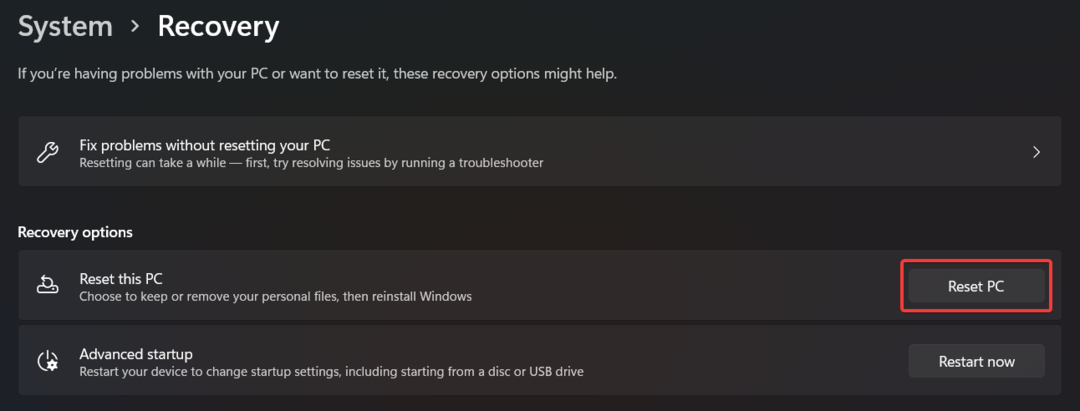
- A Resetirajte ovo računalo prozor će se pojaviti na ekranu. Odaberite Zadrži moje datoteke mogućnost resetiranja sustava Windows uz gubitak podataka.
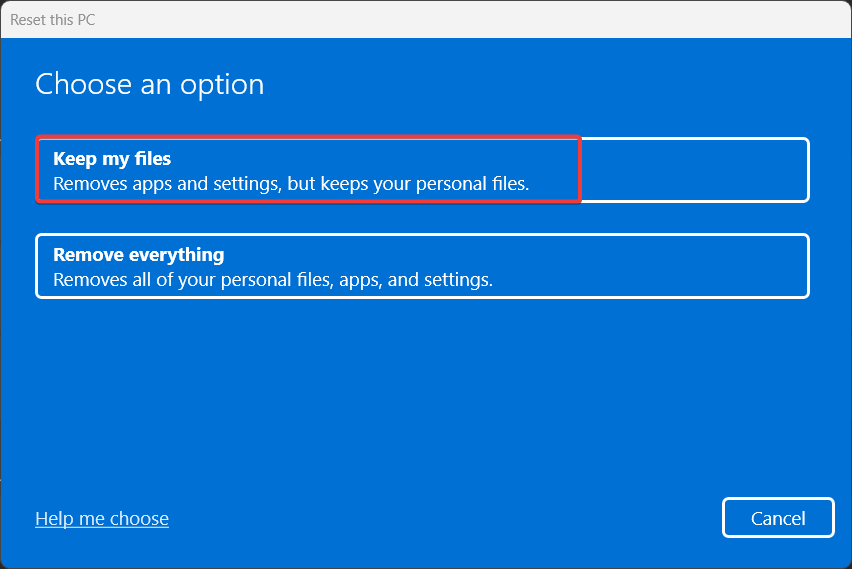
- U sljedećem prozoru navedite metodu koju želite odabrati za ponovnu instalaciju Windowsa. Možete ići s Lokalna reinstalacija mogućnost lokalne instalacije Windowsa.
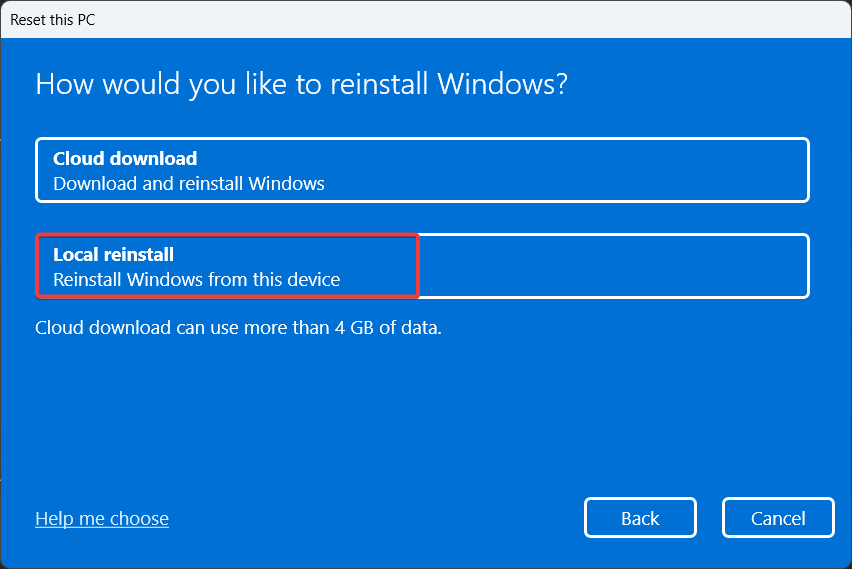
Slijedite postupak korak po korak za resetiranje vašeg računala. Ponovna instalacija sustava Windows uklonit će sve pogrešno konfigurirane postavke i vratiti sistemske datoteke kako bi se riješila BSoD pogreške tunnel.sys.
To je sve! Sigurni smo da vam je ovaj vodič pomogao u rješavanju problema s BSoD kodom pogreške tunnel.sys bez potrebe za vanjskom pomoći.
U slučaju da naletite na rt640x64.sys greška tijekom pada BSoD zaslona, ovaj će vam vodič pomoći u rješavanju problema.
Ako imate bilo kakvih pitanja ili prijedloga za nas, slobodno ih ostavite u odjeljku za komentare u nastavku.
Još uvijek imate problema?
SPONZORIRANO
Ako gornji prijedlozi nisu riješili vaš problem, vaše računalo bi moglo imati ozbiljnijih problema sa sustavom Windows. Predlažemo da odaberete sveobuhvatno rješenje poput Fortect za učinkovito rješavanje problema. Nakon instalacije samo kliknite Pogledaj&popravi tipku, a zatim pritisnite Započni popravak.
![Pdc_watchdog_timeout BSOD greška [Potpuno riješeno]](/f/ffe343966fab3e3593450b85b0ac0e9b.jpg?width=300&height=460)

